
XNAMESTITE TAKO, DA KLIKNETE NA PRENOS DATOTEKE
- Prenesite DriverFix (preverjena datoteka za prenos).
- Kliknite Zaženi skeniranje za iskanje vseh problematičnih gonilnikov.
- Kliknite Posodobite gonilnike da dobite nove različice in se izognete okvaram sistema.
- DriverFix je prenesel 0 bralcev ta mesec.
Veliko število uporabnikov je naletelo na to sporočilo o napaki Vaš skrbnik omrežja je uporabil pravilnik skupine, ki preprečuje namestitev ko poskušajo prenesti datoteko na svoj računalnik ali nameščajo novo aplikacijo. Ta napaka se pojavi kljub dejstvu, da imajo uporabniki skrbniške pravice.
Ta težava lahko postane zelo frustrirajoča, saj vsebine na trdem disku ne morete spreminjati na noben način. Ne morete shraniti nobenih projektov, na katerih delate, niti ne morete prenesti nobenih datotek. Ta težava se pojavi v primeru, da obstaja
poškodovan registrski ključ v vašem sistemu.Zato bomo v tem članku raziskali hitro rešitev, ki vam bo zagotovo pomagala pri tej težavi. Sledite korakom v tem priročniku v vrstnem redu, kot so napisani.
Kaj storiti, če pravilnik skupine preprečuje napako pri namestitvi?
1. Zaženite namestitveni paket kot skrbnik
- Pomaknite se do lokacije namestitvene datoteke.
- Desni klik nanj.
- Izberite 'Zaženi kot skrbnik'.
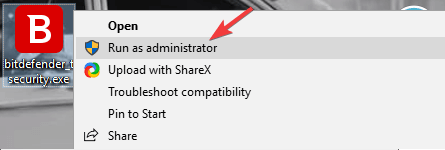
- Preverite, ali to rešuje vašo težavo in če lahko izvedete namestitev. Če ne, sledite naslednjemu koraku.
2. Spremenite datoteke sistemskega registra
-
Pritisnite tipki "Win + R". na tipkovnici, vnesite 'Regedit' (brez narekovajev), in kliknite V redu.
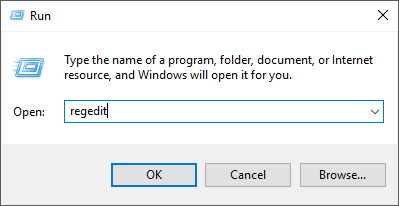
- Znotraj okna regedit, pojdi do:
Računalnik\HKEY_LOCAL_MACHINE. - In še naprej Software\Policies\Microsoft\Windows\Installer.
- Z desno miškino tipko kliknite desni del okna urejevalnika registra, izberite Novo -> DWORD (32-bitna) vrednost.
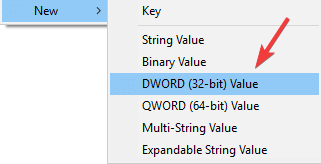
- Poimenujte novo vrednost "Onemogoči MSI".
- Z desno tipko miške kliknite Onemogoči MSI, in izberite Spremeni.
- V pojavnem oknu nastavite vrednost na 1.
- Naslednji, navigirajte do te lokacije v sistemskem registru: HKEY_CLASSES_ROOT\Installer\Products.
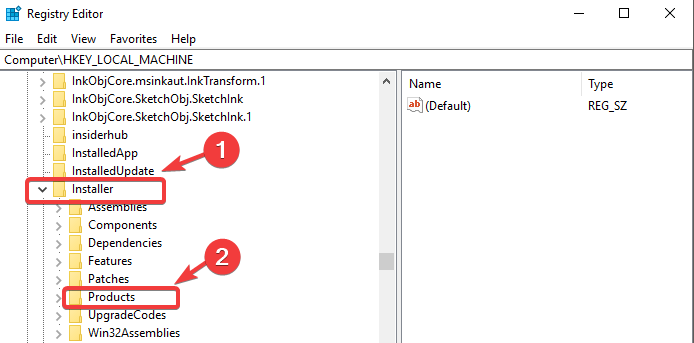
- Išči po seznamu in poiščite posebno aplikacijo da imate težave z namestitvijo.
- Izberite mapo, jo kliknite z desno tipko miške in izberite Izbriši.
- Poskusite namestiti programsko opremo, ki je že imela težave.
Aplikacije blokira pravilnik skupine? Odblokirajte jih s tem preprostim vodnikom!
3. Izklop nadzora uporabniškega računa (UAC)
- Kliknite na Cortana iskalna vrstica, vnesite 'Nadzorna plošča'in izberite prvo možnost.
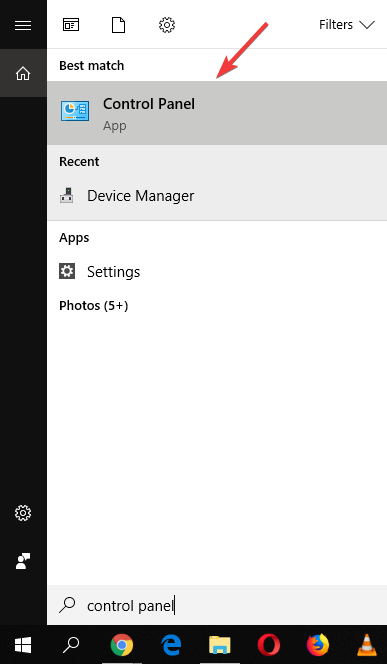
- Izberite "Ogled po" možnost za 'Velike ikone' -> kliknite 'Uporabniški računi'.
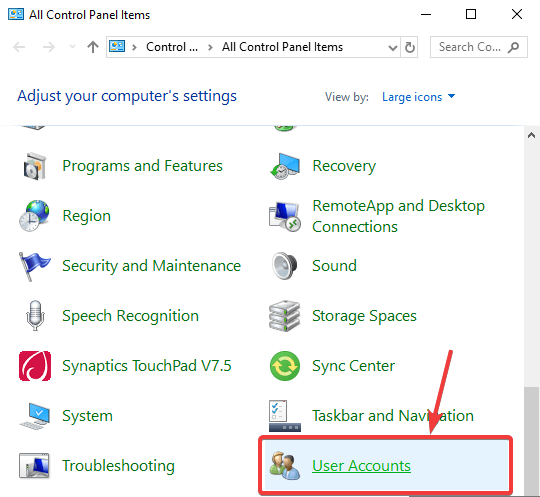
- Kliknite na »Spremeni nastavitve nadzora uporabniškega računa« in premaknite drsnik za eno navzdol, nato poskusite preveriti, ali je težava odpravljena. (Opomba:Ta postopek ponavljajte, dokler ne dosežete popolne deaktivacije UAC, in po vsakem premiku drsnika poskusite preveriti, ali to reši vašo težavo)
V tem članku smo raziskali najboljše preizkušene metode za obravnavo sporočila o napaki »Vaš omrežni skrbnik je uporabil pravilnik skupine, ki preprečuje namestitev«.
Prosimo, natančno sledite korakom, ki smo jih predstavili, in v vrstnem redu, kot so bili predstavljeni. Tako boste zagotovili, da z upoštevanjem tega vodnika ne boste naleteli ali ustvarili novih težav.
Sporočite nam, če vam je ta vodnik pomagal, tako da uporabite spodnji razdelek za komentarje.
PREBERITE ŠE:
- Prihajajoči operacijski sistem Windows 10 ne bo podpiral določenih omrežij Wi-Fi
- Kako popraviti. Vaše omrežje je za napako NAT, omejeno na vrata, na Xbox One
- Service Host Local Service Network Restricted povzroča veliko porabo procesorja [POPRAVEK]
Imate še vedno težave? Popravite jih s tem orodjem:
SPONZORIRANO
Nekatere težave, povezane z gonilnikom, je mogoče hitreje rešiti z namenskim orodjem. Če imate še vedno težave z gonilniki, preprosto prenesite DriverFix in ga zaženite z nekaj kliki. Po tem pustite, da prevzame in v hipu odpravi vse vaše napake!
